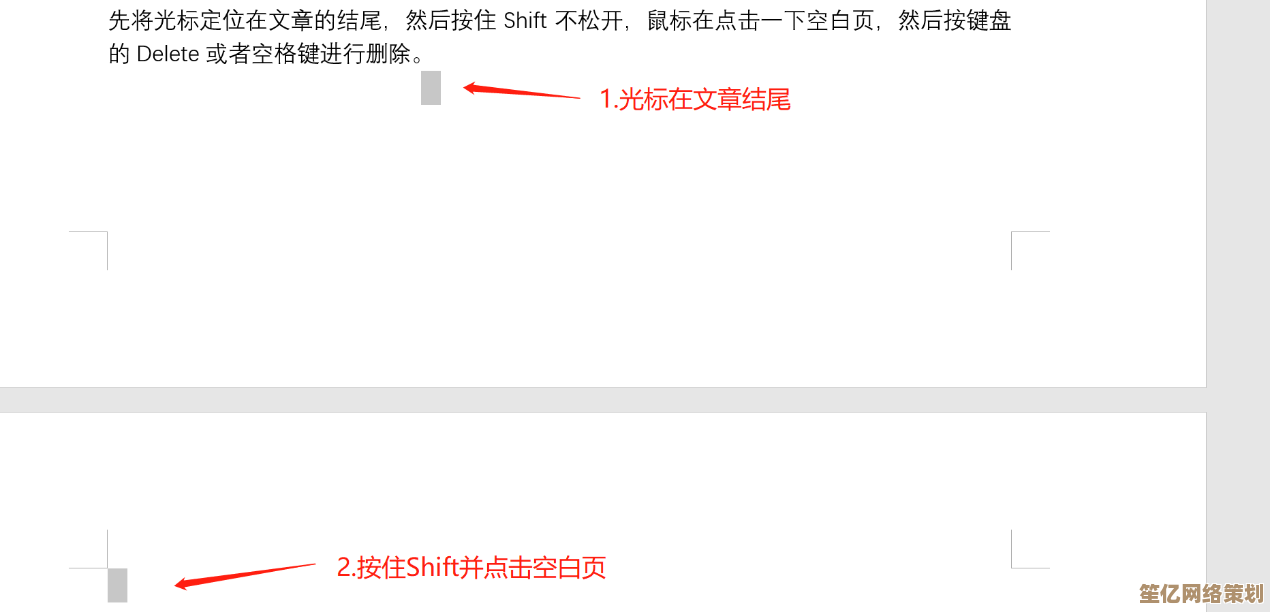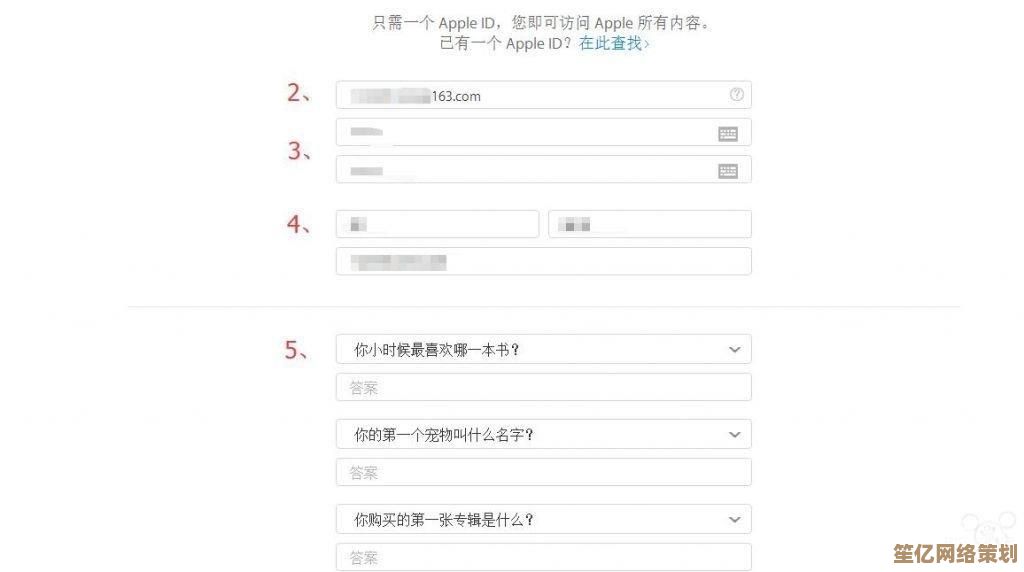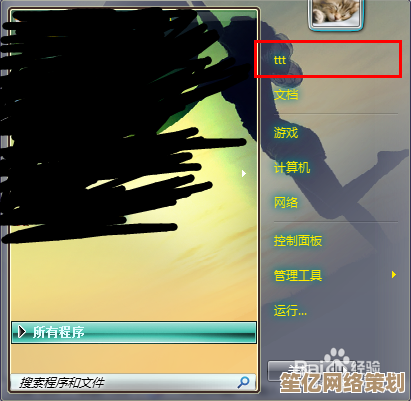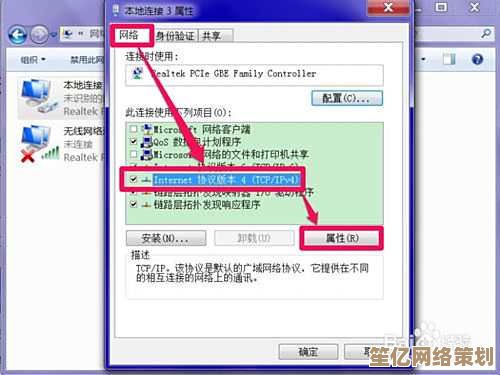Win7环境下谷歌浏览器主页被hao123劫持的应对方案
- 问答
- 2025-09-30 02:30:16
- 1
Win7 环境下谷歌浏览器主页被 hao123 劫持的应对方案:一场与流氓软件的肉搏战 😤
淦!又是 hao123!😫 我那台老当益壮的 Win7 工作机,陪伴我征战多年,谷歌浏览器一直是我最忠实的伙伴,可就在上周,它突然“叛变”了——每次打开,那个熟悉的谷歌搜索框不见了,取而代之的是花花绿绿、充满各种低俗弹窗广告的 hao123 首页,一股无名火“噌”地就上来了,这感觉就像你精心打理的小花园,一夜之间被贴满了牛皮癣小广告,恶心又无力。
我朋友小张(也是个 Win7 钉子户)更惨,他不仅主页被劫持,桌面上还莫名其妙多了几个“一刀999级”的游戏图标,删都删不干净,浏览器设置里改主页的选项直接灰了,点不了!🤯 他差点把键盘砸了(我能理解那种暴躁)。
别急,深呼吸,咱们捋一捋这流氓软件的套路,然后干它! 以下是我和小张(以及无数网友的血泪经验)总结出来的“肉搏”方案,不一定优雅,但力求有效:
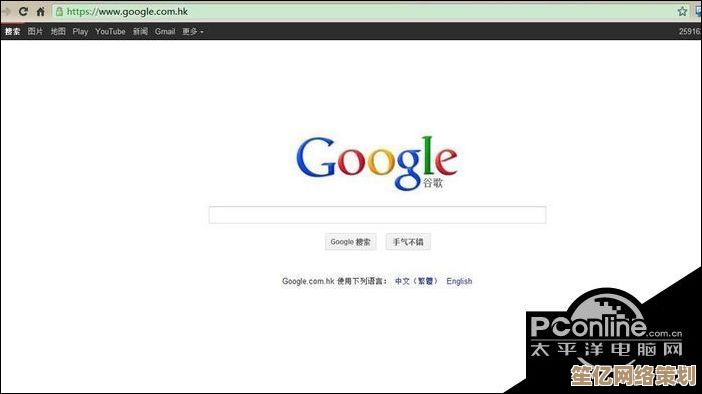
🧐 第一步:先别急着砸电脑,检查“表面伤口”(基础排查)
-
右键你的 Chrome 快捷方式,选“属性”:这是最最常见、也最容易被忽略的入口!别笑,真的!很多流氓软件就爱在这里动手脚,看看“目标”那一栏,是不是在
chrome.exe"后面偷偷摸摸跟了一串网址(http://www.hao123.com/?tn=xxxx这种鬼东西)?- 如果发现了:恭喜(?),问题可能相对简单,把
chrome.exe"后面所有的字符(包括空格和那个网址)都删掉!只留下干干净净的"C:\...\chrome.exe"(注意引号要保留),然后点“应用”、“确定”。 - 个人吐槽:这招我试过,有时候管用,但更多时候... 呵呵,重启浏览器或者重启电脑后,它TM又给你加回来了!😤 流氓软件后台有守护进程在搞鬼!所以这步要做,但别抱太大希望是终点。
- 如果发现了:恭喜(?),问题可能相对简单,把
-
进 Chrome 设置里硬刚:打开 Chrome -> 右上角三个点 -> 设置 -> 左侧“启动时”。
- 看看是不是被设置成了“打开特定网页或一组网页”,并且里面赫然写着 hao123 的网址?
- 如果是:直接删掉!改成你想要的(
https://www.google.com或者about:blank空白页)。 - 小张的遭遇:他这里根本改不了!一点那个设置区域,Chrome 就卡死或者自动刷新... 典型的被深度锁定了,如果你也这样,说明敌人比较顽强,直接看下一步吧。
🔍 第二步:深入敌后,揪出“潜伏特务”(进阶查杀)
基础方法搞不定?说明这 hao123 不是一个人在战斗!它背后有“团伙”(恶意进程/服务/注册表)在撑腰,这时候需要更狠的手段:
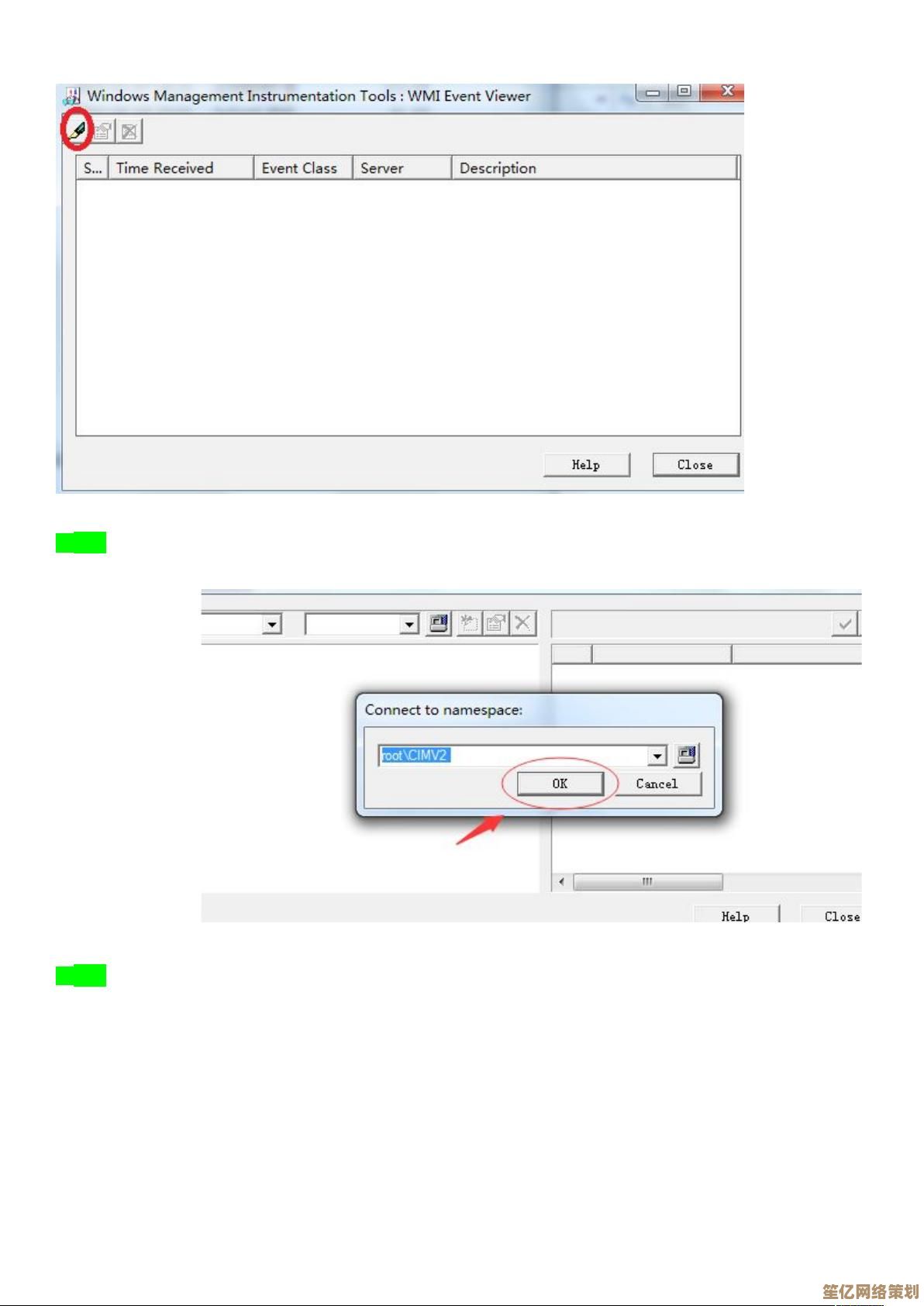
-
注册表大扫除(高风险!操作前建议备份!):
Win + R打开运行,输入regedit,回车。- 重点搜查区域(像探案一样仔细找):
HKEY_CURRENT_USER\Software\Microsoft\Internet Explorer\MainHKEY_LOCAL_MACHINE\SOFTWARE\Microsoft\Internet Explorer\MainHKEY_CURRENT_USER\Software\Policies\...(看看有没有 Google 或 Chrome 相关的可疑项)HKEY_LOCAL_MACHINE\SOFTWARE\Policies\...(同上)HKEY_CURRENT_USER\Software\Google\Chrome\Extensions(检查有没不认识的ID)HKEY_LOCAL_MACHINE\SOFTWARE\Google\Chrome\Extensions
- 找什么? 在这些地方疯狂寻找任何包含
hao123、tn=xxxx(一串数字字母)、或者看起来明显不是你安装的、名字奇怪的键值(尤其是Start Page和Default_Search_URL这类)。 - 找到后怎么办? 右键 -> 删除!千万看准了再删! 删错了系统可能出问题。
- 我的翻车经历:有一次手快,删了个看起来像乱码的键,结果... 声卡驱动挂了!重启后电脑哑巴了。😅 血的教训:不确定的键值,先右键导出备份再删!或者干脆别动。
-
揪出“定时炸弹” - 计划任务 (Task Scheduler):
- 这招是小张的电脑修好后告诉我的,非常关键!很多新式劫持爱用这招!
Win + R-> 输入taskschd.msc-> 回车。- 看左侧“任务计划程序库”。仔细检查每一个任务! 特别是那些名字看起来人畜无害的(SystemCheck”, “UpdateHelper”, 或者干脆是乱码),以及发布者不明的。
- 重点看“操作”选项卡:里面是不是有调用某个脚本 (.vbs, .bat) 或者奇怪的可执行文件 (.exe),并且参数里包含了 hao123 的网址?
- 发现可疑任务:别犹豫,右键 -> 禁用 或 直接删除!
- 个人见解:这地方真是藏污纳垢的重灾区!很多所谓的“优化软件”、“驱动更新助手”就爱在这里埋雷,定时把你的设置改回去。
-
服务 (Services) 里抓“内鬼”:
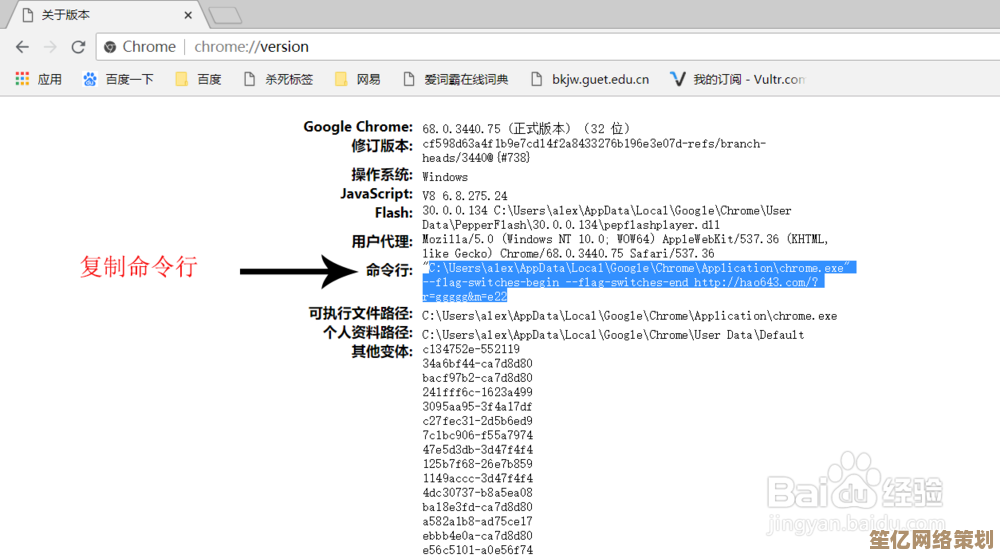
Win + R-> 输入services.msc-> 回车。- 同样,逐一检查所有服务,找那些描述为空、或者描述很模糊、名字奇怪的(比如一堆字母数字组合)。
- 双击可疑服务,看它的“可执行文件路径”,是不是指向某个不知名的、藏在
Program Files或AppData犄角旮旯里的 .exe 文件? - 如果高度可疑:先把启动类型改为“禁用”,然后重启电脑试试效果,如果主页正常了,再回来把这个服务彻底删除(需要先停止服务,并删除对应的文件,操作需谨慎)。
-
文件层面“抄家”:
- 打开文件资源管理器,显示隐藏文件和系统文件(这很重要!)。
- 重点搜查目录:
C:\Users\<你的用户名>\AppData\LocalC:\Users\<你的用户名>\AppData\RoamingC:\Program Files和C:\Program Files (x86)(找新出现的、名字奇怪的文件夹)C:\Windows\Temp
- 找什么? 找那些最近创建的、名字不知所云的 .exe, .dll, .vbs, .bat 文件,结合你在计划任务或服务里找到的路径去定位。
- 发现可疑文件:尝试删除(如果提示在使用,进安全模式删)。
- 小张的发现:他在
AppData\Local里找到一个叫svch0st的文件夹(注意是数字0不是字母o!),里面有个helper.exe,删掉这个并清理相关注册表项后,世界清净了!这种伪装系统文件 (svchost) 的伎俩太阴险了。
🛡 第三步:巩固防线,防止“死灰复燃”(善后与预防)
-
杀软/专杀工具补刀:
- 经历了以上手动肉搏,强烈建议用靠谱的杀毒软件(火绒、卡巴、ESET 等)进行全盘扫描。
- 特别推荐:下载 AdwCleaner (Malwarebytes 出品) 或 360系统急救箱(虽然我不喜欢360,但它的急救箱在对付国内流氓方面有时有奇效,用完了可以卸掉),这些工具专门清理广告软件、劫持、恶意插件,能扫出你可能遗漏的注册表项和文件。
- 我的习惯:每次手动清理完,必用 AdwCleaner 扫一遍,求个心安。
-
重置 Chrome 到出厂设置(终极手段):
- 如果以上都搞不定,或者浏览器被搞得乱七八糟,这是最后的大招。
- Chrome 设置 -> 高级 -> 重置并清理 -> 将设置还原为原始默认设置。注意!这会清除所有扩展、主题、部分设置(如启动页、搜索引擎、Cookie、历史记录等不会清除,但劫持可能被清除)。
- 慎用! 但有时候快刀斩乱麻最有效,重置后,第一时间检查主页是否正常,然后重新安装你信任的扩展。
🧠 血泪教训与个人忠告(带点情绪)
- Win7 是重灾区! 微软早就不支持了,漏洞多,安全补丁停更,流氓软件最爱这种“不设防”的老系统,有条件真的... 考虑升级吧(虽然我知道老机器跑 Win10/11 可能吃力,或者就是单纯喜欢 Win7 的简洁)。🤷♂️
- 下载站是毒窝! 国内很多下载站,那个“高速下载”按钮 💣 十有八九带毒!真正的下载链接往往藏在犄角旮旮旯旯,或者用小小的“普通下载”甚至“本地下载”文字链接,宁可从官网慢点下,也别图快中招!
- “免费”的代价:破解软件、外挂、某些“优化神器”,往往是捆绑 hao123 等流氓的常客,天下没有免费的午餐,用这些就得承担风险。
- 备份!备份!备份! 动注册表、删系统文件前,能备份就备份(系统还原点、注册表导出),像我那次删错键值搞坏声卡,如果有备份,几分钟就能恢复,不用折腾一下午找驱动。
- 耐心和细心是关键:对付这种劫持,没有一键解决的“银弹”,往往需要像侦探一样,结合多种线索(快捷方式、注册表、任务计划、服务、文件),耐心地一层层剥开它的伪装,烦躁的时候,起来喝口水,冷静下再战。
💪 最后一点希望
主页被 hao123 劫持确实烦人,尤其是在老旧的 Win7 上,感觉像在打一场艰苦的巷战,但根据我和身边人的经验,只要按照上面的思路,耐心+细心+一点技术勇气,绝大部分情况下是能夺回控制权的!实在搞不定,找个懂电脑的朋友(或者像我这样被坑出经验的人)帮忙看看,别让一个流氓网站毁了你的冲浪心情!祝你好运,早日摆脱 hao123 的魔爪! ✨
本文由革姣丽于2025-09-30发表在笙亿网络策划,如有疑问,请联系我们。
本文链接:http://waw.haoid.cn/wenda/14369.html